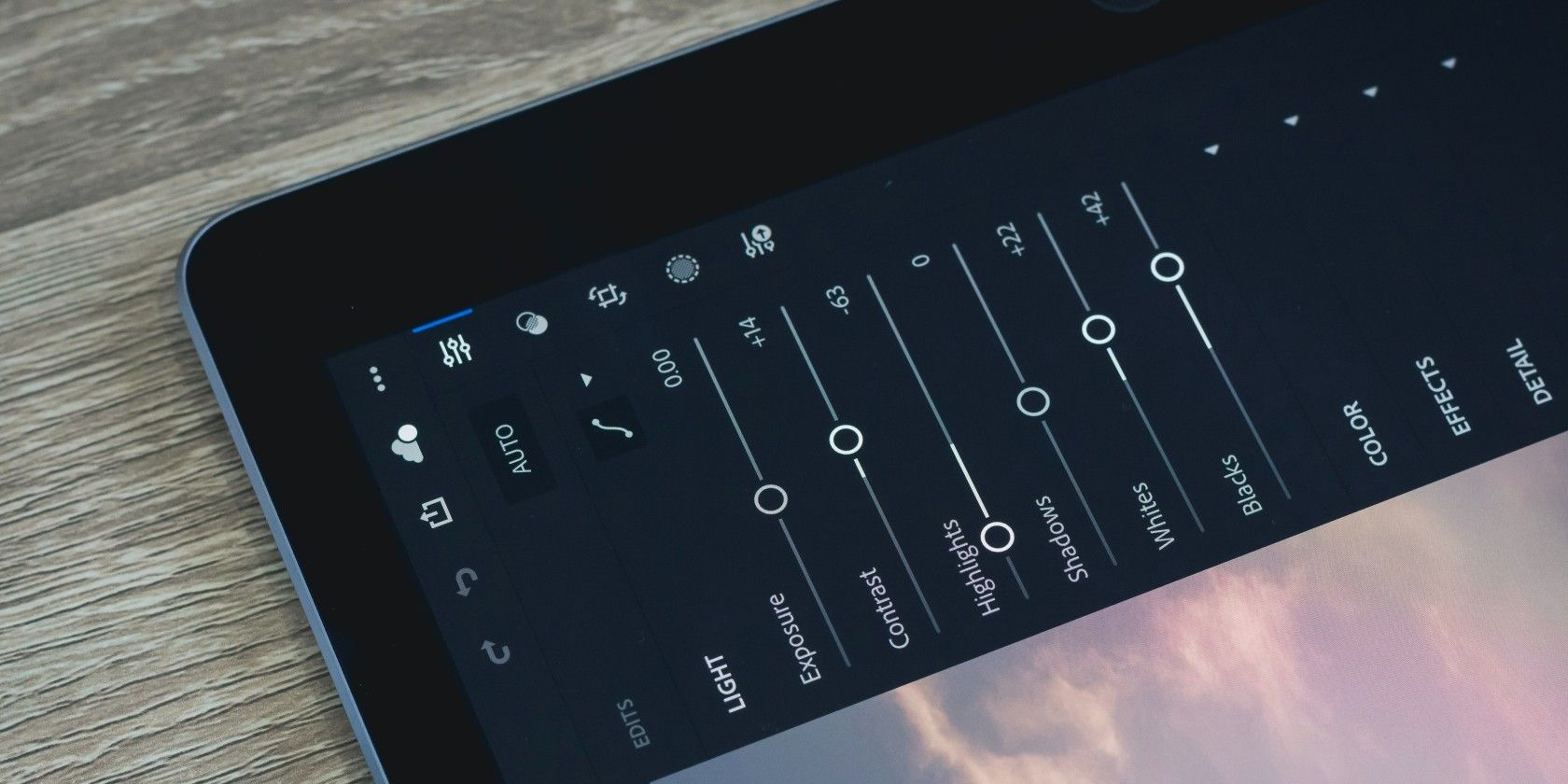این نکات را دنبال کنید، و در راه ایجاد ویرایش های خیره کننده لایت روم خواهید بود.
Adobe Lightroom یکی از شناخته شده ترین پلتفرم های ویرایش عکس در بازار است. این راه حل نه تنها به دلیل برخورداری از ویژگی های بسیار مفید، بلکه به دلیل کاربر پسند بودن آن محبوب است.
وقتی عکاسان به دنبال این هستند که کار خود را کمی جدیتر بگیرند، اولین کاری که بسیاری انجام میدهند استفاده از نرمافزار ویرایش است. اما حتی اگر فقط یک عکاس معمولی هستید، لایت روم راه های زیادی برای شگفت زده کردن دوستانتان ارائه می دهد.
در این راهنما، چندین راه آسان برای بهبود مهارت های ویرایش لایت روم و بهبود عکس های خود را کشف خواهید کرد. این نکات برای Lightroom Classic و Lightroom Creative Cloud کار می کند.
1. از Masking استفاده کنید
اگر عکس خود را به طور پیش فرض شارپ کنید، جزئیات را به کل تصویر اضافه می کنید – حتی مناطقی که نمی خواهید. این می تواند شما را با غلات زیادی در مکان های نامطلوب، مانند آسمان و آب، باقی بگذارد.
شما همچنین در معرض خطر این هستید که عکس خود را بیشتر شبیه نقاشی کنید تا چیزی که با دوربین خود گرفته اید. خوشبختانه راه حل آسانی وجود دارد.
در برنامه لایت روم، به قسمت Detail بروید. وقتی آنجا هستید، به Sharpening > Masking بروید.
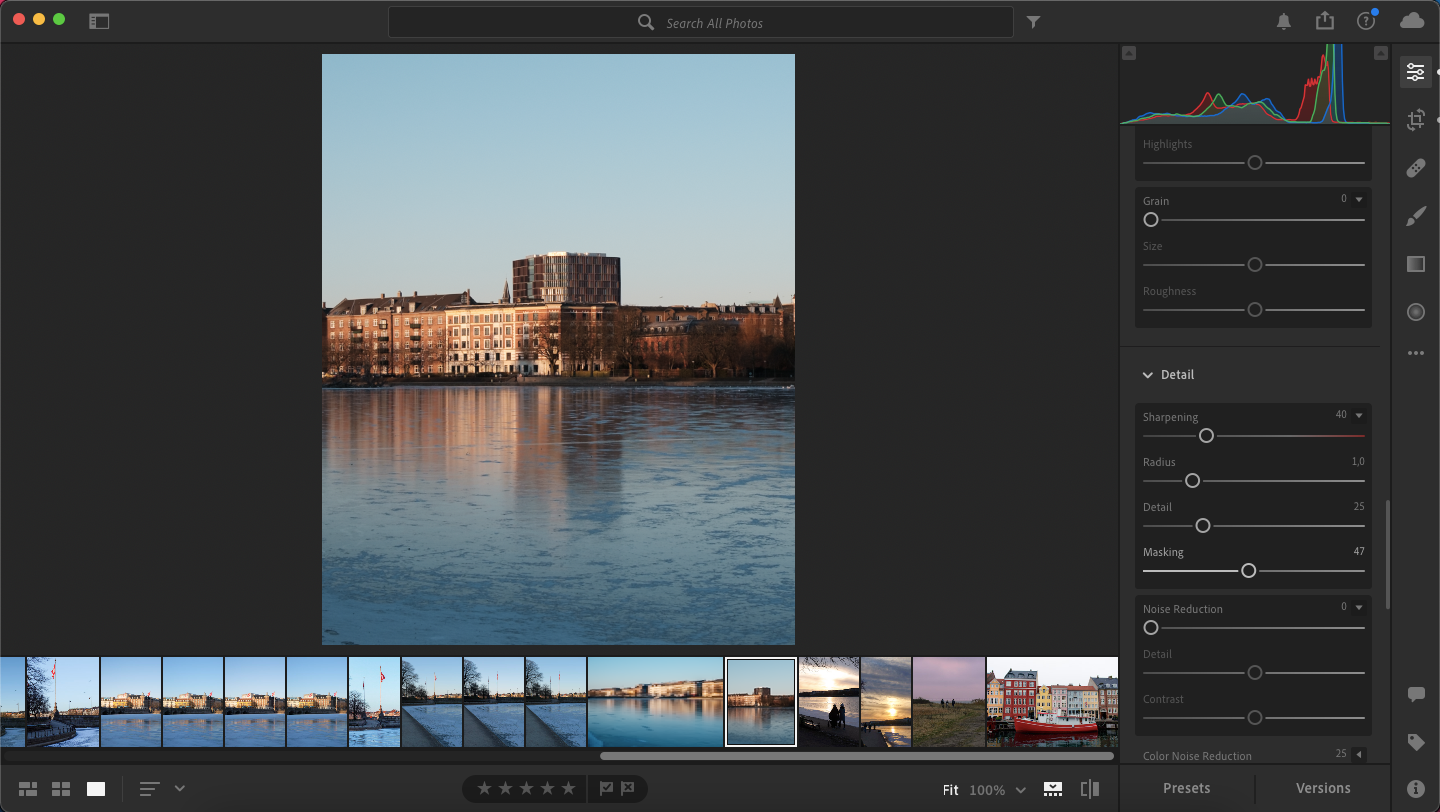
نوار لغزنده را حرکت دهید تا قسمت هایی از تصویر که می خواهید شارپ کنید انتخاب شوند. برای اینکه ببینید چه چیزی را ماسک می کنید، همزمان کلید Alt را روی صفحه کلید خود فشار دهید.
هنگامی که ناحیه مورد نظر خود را پوشانده اید، نوار لغزنده تیز کردن را به همان اندازه که نیاز دارید اسکرول کنید.
2. از نمایه های دوربین به جای پروفایل های پیش فرض Adobe One استفاده کنید
اگر تصویری را با فرمت RAW آپلود کنید، Adobe به طور پیشفرض یکی از پروفایلهای برنامه خود را اضافه میکند. و در حالی که اینها ممکن است در برخی موارد تصویر شما را بهتر نشان دهند، اغلب بهتر است یک دوربین خاص را انتخاب کنید.
هنگامی که از نمایه دوربین استفاده می کنید، ویرایش تصویر بر اساس آنچه با دستگاه خود گرفته اید آسان تر می شود.
برای تغییر نمایه عکس خود، به Profiles > Camera Matching بروید. سپس میتوانید از بین ظاهرهای استاندارد، خنثی، منظره و سایر موارد یکی را انتخاب کنید.
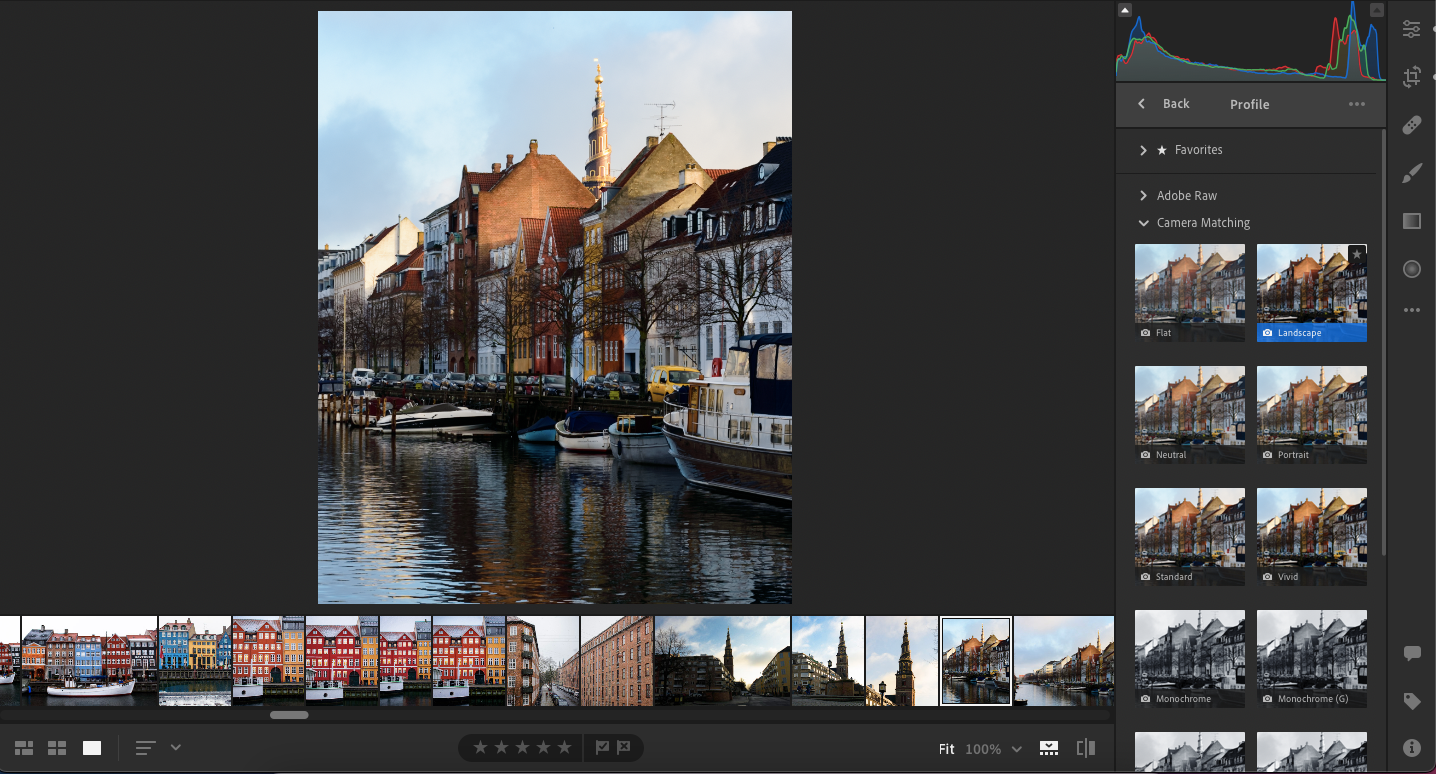
به یاد داشته باشید، اگر فقط JPEG می گیرید، نمی توانید نمایه تصویر را به همان اندازه تغییر دهید. بنابراین، قبل از بیرون رفتن برای گرفتن عکس، دوربین خود را روی RAW یا JPEG + RAW تنظیم کنید.
3. قسمت هایی از تصویر خود را برس بکشید
آیا تا به حال وضوح، اشباع یا جزئیات کل تصویر خود را افزایش داده اید و انتظار یک شاهکار را داشته اید، اما در عوض تصویری دریافت کرده اید که به نظر می رسد در مایکروویو گرفته شده است؟ اگر چنین است، ممکن است به جای آن فقط بخش هایی از تصویر خود را تغییر دهید.
در لایت روم می توانید به ویژگی به نام Brush دسترسی داشته باشید. میتوانید از این برای «برس کشیدن» روی قسمتهایی از تصویرتان استفاده کنید و بقیه آن را به حال خود رها کنید.
برای استفاده از این ابزار، به نماد Brush در سمت راست صفحه خود بروید. بسته به مقدار تصویری که می خواهید ویرایش کنید، می توانید براش خود را بزرگتر یا کوچکتر کنید.
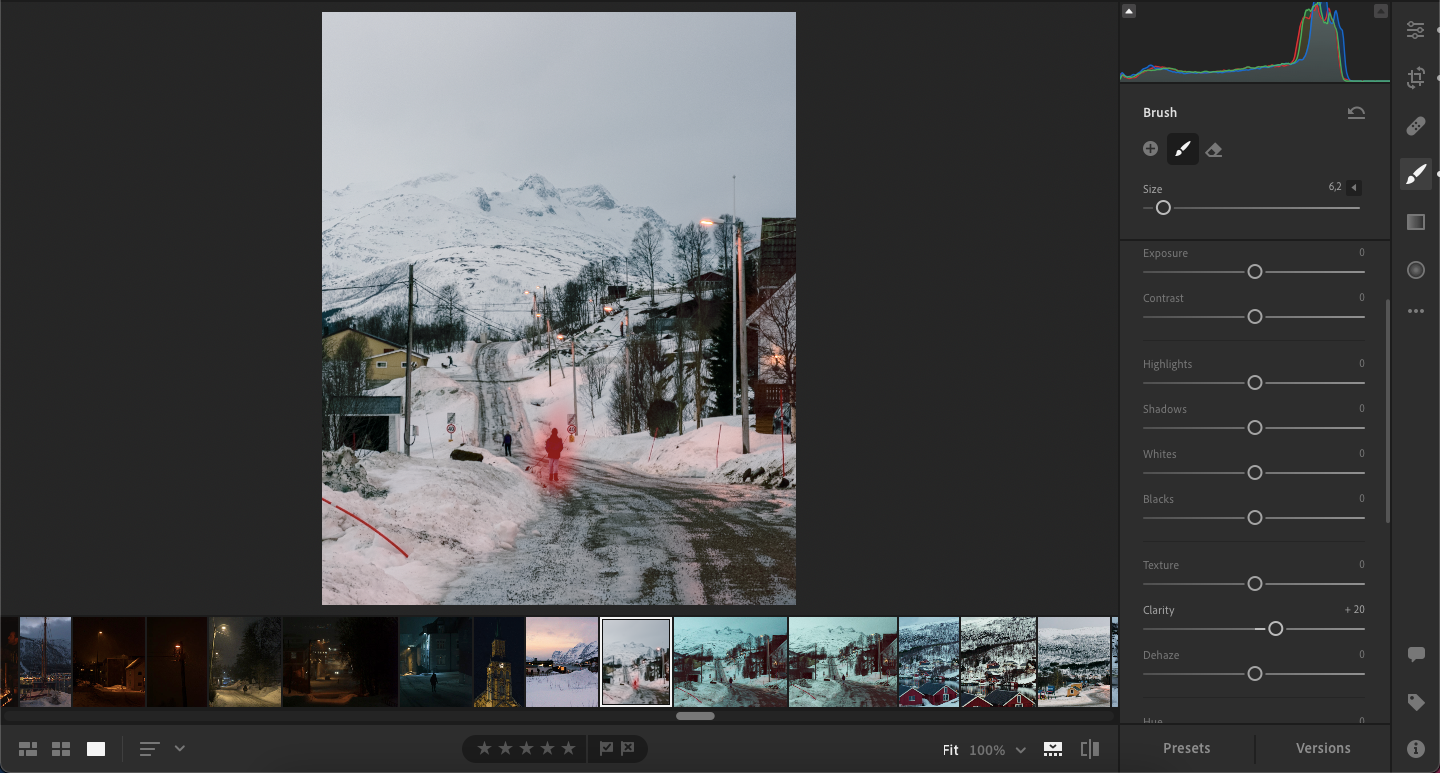
قبل از شروع مسواک زدن، ویژگی های تصویری را که می خواهید تغییر دهید تغییر دهید. برای مثال، اگر میخواهید بخشی از تصویر را واضحتر کنید، میتوانید نوار لغزنده شفافیت را بالا ببرید.
پس از تغییر این ویژگیها، قسمتهایی را که میخواهید ویرایش کنید، برس بزنید. دکمه O را روی صفحه کلید خود فشار دهید تا ببینید کجا مسواک زده اید.
اگر بیش از حد در یک منطقه خاص زیاده روی کرده اید، کلید Minus (-) را نگه دارید و بر روی آن قسمت ها بکشید تا ویرایش های شما پاک شود. دانستن میانبرهای صفحه کلید برای Adobe Lightroom برای این مواقع مفید است، بنابراین فراموش نکنید که آنها را به کار بگیرید!
4. عکس های خود را به تعویق بیندازید
گاهی اوقات، دوربین شما عکس هایی می گیرد که لبه های آن رنگ های غیر طبیعی دارند. به خصوص هنگام عکس گرفتن در نور شدید خورشید متوجه این موارد خواهید شد. آنها عمدتا در سایه های سبز و بنفش هستند.
برای حذف قاب عکسهایتان، به پایین بروید و به Defringe بروید. می توانید انتخاب کنید که از شر حاشیه های بنفش یا سبز خلاص شوید.
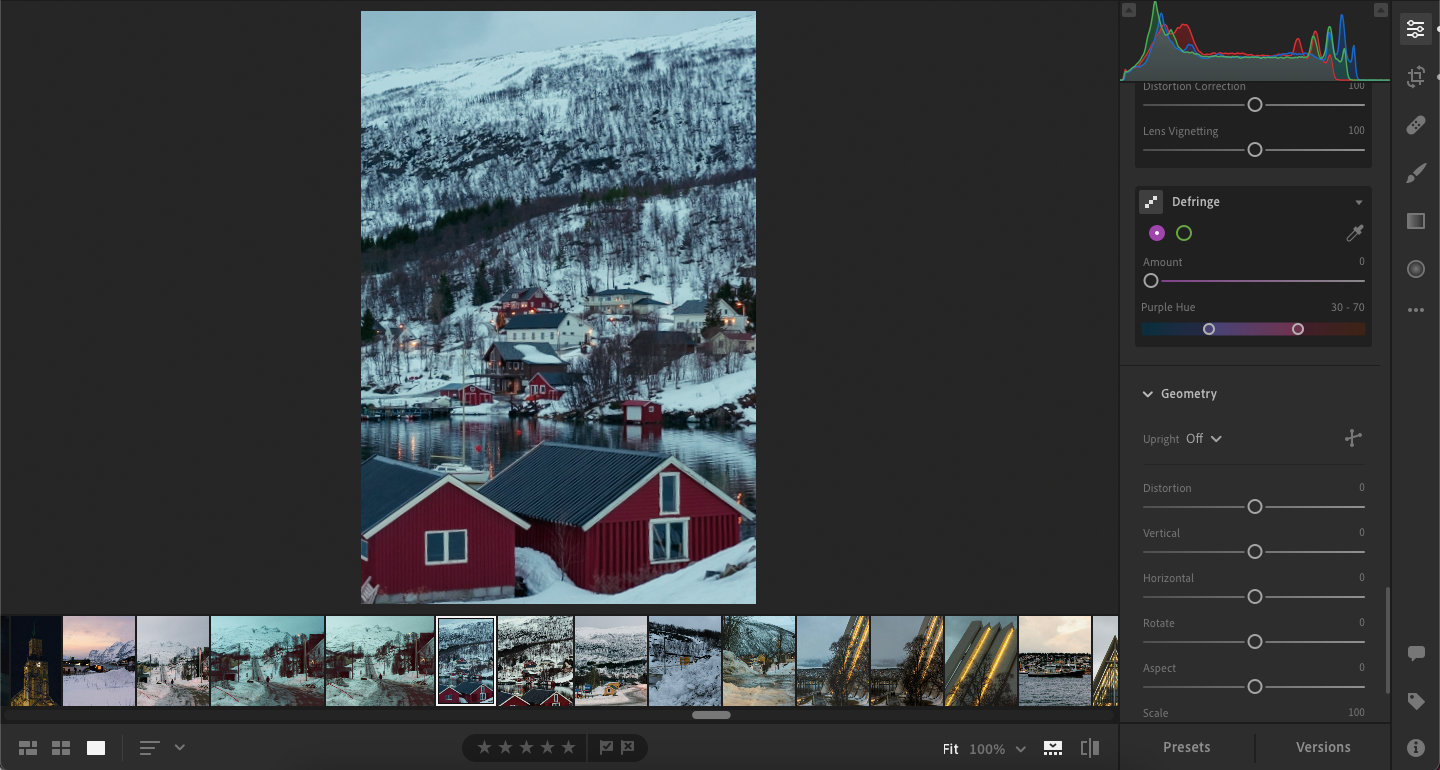
از Amount برای تصمیم گیری در مورد میزان ریزش استفاده کنید. نوار رنگ را بلغزانید تا از نتایج راضی باشید.
5. از هندسه برای صاف کردن عکس های خود استفاده کنید
مهم نیست که چقدر تلاش می کنید، صاف نگه داشتن دوربین دشوار است مگر اینکه سه پایه داشته باشید. اما به لطف جادوی نرم افزار ویرایش، صاف کردن تصاویر شما آسان است.
در لایت روم می توانید با رفتن به قسمت Crop به طور خودکار عکس های خود را صاف کنید. با این حال، راه دقیق تری برای رسیدن به همان نتیجه وجود دارد.
در برگه سمت راست، گزینه بالا را انتخاب کنید. سپس به سمت پایین به هندسه بروید. وقتی اینجا هستید، به Upright > Level بروید.
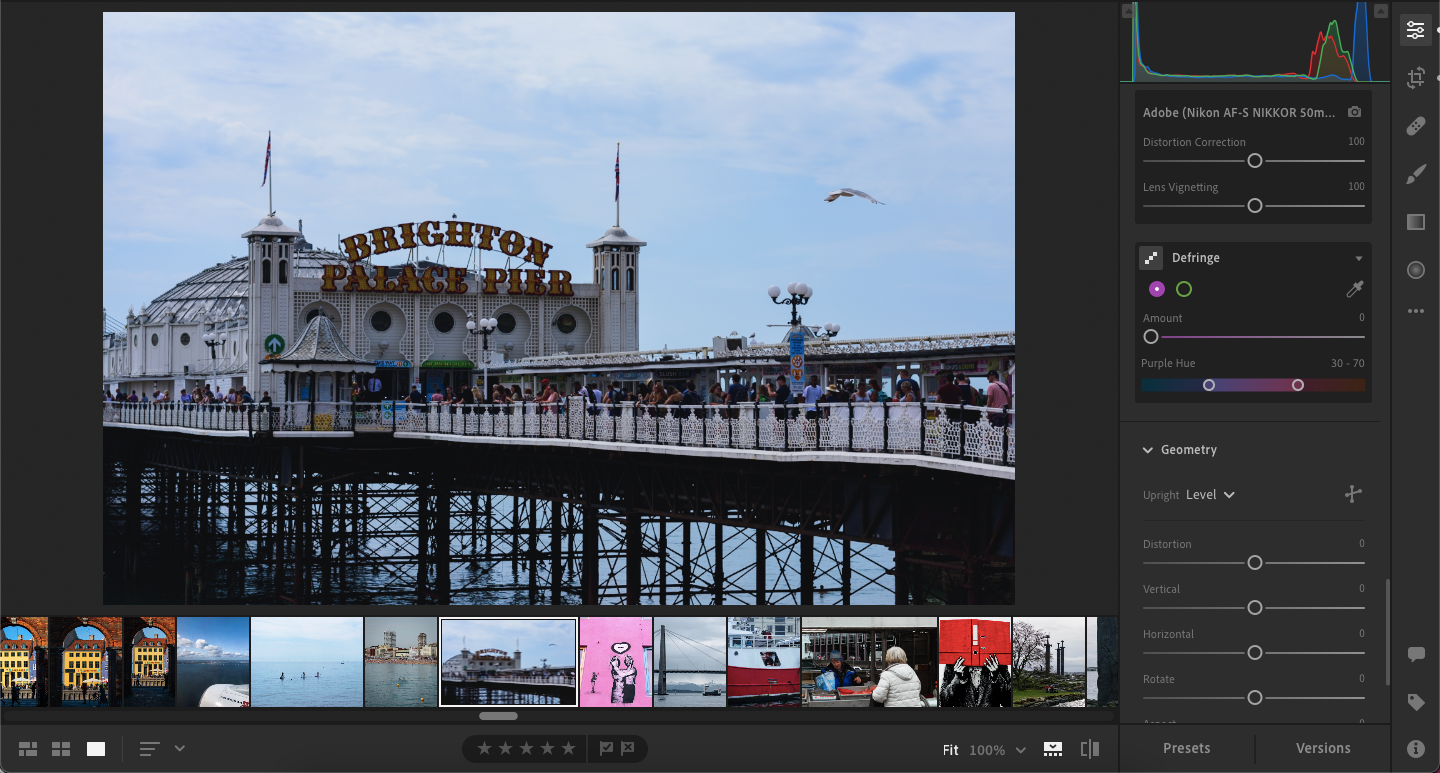
همچنین می توانید در امتداد خطوط مستقیم بکشید تا عکس را تا حد ممکن صاف کنید.
6. اندازه ناحیه تیز کردن خود را تنظیم کنید
شما اکنون در مورد ماسک کردن می دانید، اما آیا می دانستید که می توانید مناطق خاصی از عکس خود را نیز واضح کنید؟
برای انتخاب ناحیه داخل عکس ماسک شده که می خواهید شارپ کنید، به Sharpening بروید، کلید Alt را نگه دارید و به Radius بروید. تنظیم این نوار لغزنده به شما این امکان را می دهد که ناحیه تیز کردن خود را بزرگتر یا کوچکتر کنید.
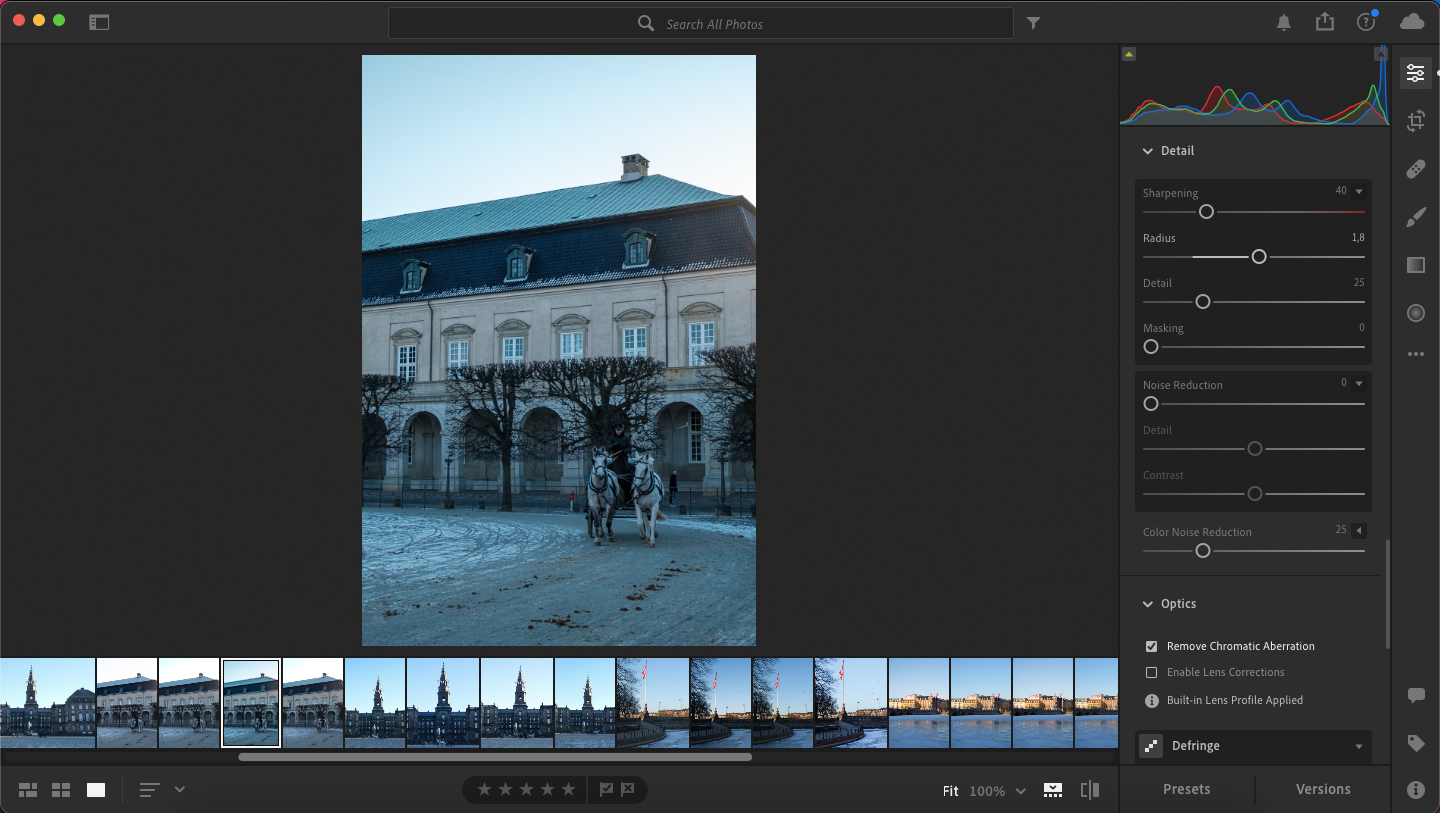
پس از این کار، به نوار Sharpening بروید. به همین ترتیب، کلید Alt را نگه دارید و نوار لغزنده را به سمت راست حرکت دهید. این کار شارپ کردن یک ناحیه خاص از عکس را به جای کل تصویر برای شما آسان می کند.
7. از منحنی های نقطه رنگ استفاده کنید
اگر رنگ تصویر شما حتی پس از تنظیم تراز سفیدی درست به نظر نمی رسد، ممکن است بخواهید منحنی های نقطه رنگ را در لایت روم بررسی کنید. می توانید از این ها برای تنظیم رنگ های خاص در تصویر خود استفاده کنید.
سه پنل منحنی رنگی مختلف را در برنامه خواهید دید: قرمز، آبی و سبز.
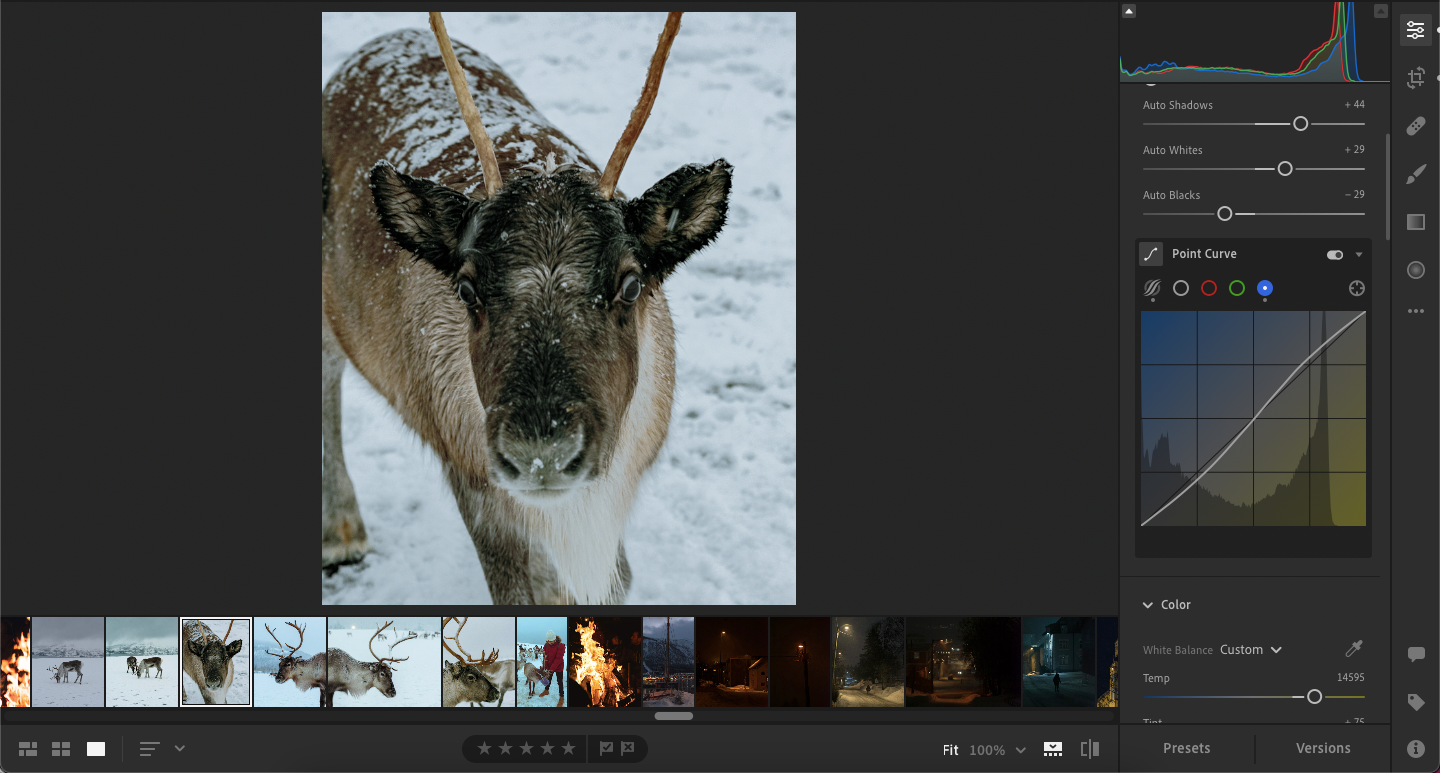
برای رسیدن به این منحنی های رنگی، به سمت پایین به نقطه منحنی بروید. سپس روی رنگی که می خواهید تغییر دهید کلیک کنید. سپس میتوانید با رنگها به همان روشی که در تب استاندارد Point Curve بازی میکنید، بازی کنید.
8. برای هر لغزنده یک عدد تایپ کنید و بر اساس آن تغییر دهید
اغلب، عکاسان جدید از تعداد گزینه های ویرایشی که برایشان در دسترس است هیجان زده می شوند. وقتی لایت روم را باز می کنند، هر نوار را در هر دو جهت خیلی دور می کنند. اما به جای تقویت تصویر خود، در نهایت با یک آشفتگی بیش از حد ویرایش شده مواجه می شوند.
هنگام ویرایش عکس های خود، نکته کلیدی ایجاد تغییرات کوچک است. به احتمال زیاد، شما در حال حاضر یک عکاس خوب هستید، و عکسی که گرفته اید فقط نیاز به تنظیم دقیق پس از تولید دارد.
به جای حرکت آزادانه هر نوار لغزنده، سعی کنید تعداد مناطقی را که می خواهید تغییر دهید با +10 یا -10 تغییر دهید. اگر فکر می کنید کار بیشتری لازم است، این روند را تکرار کنید.
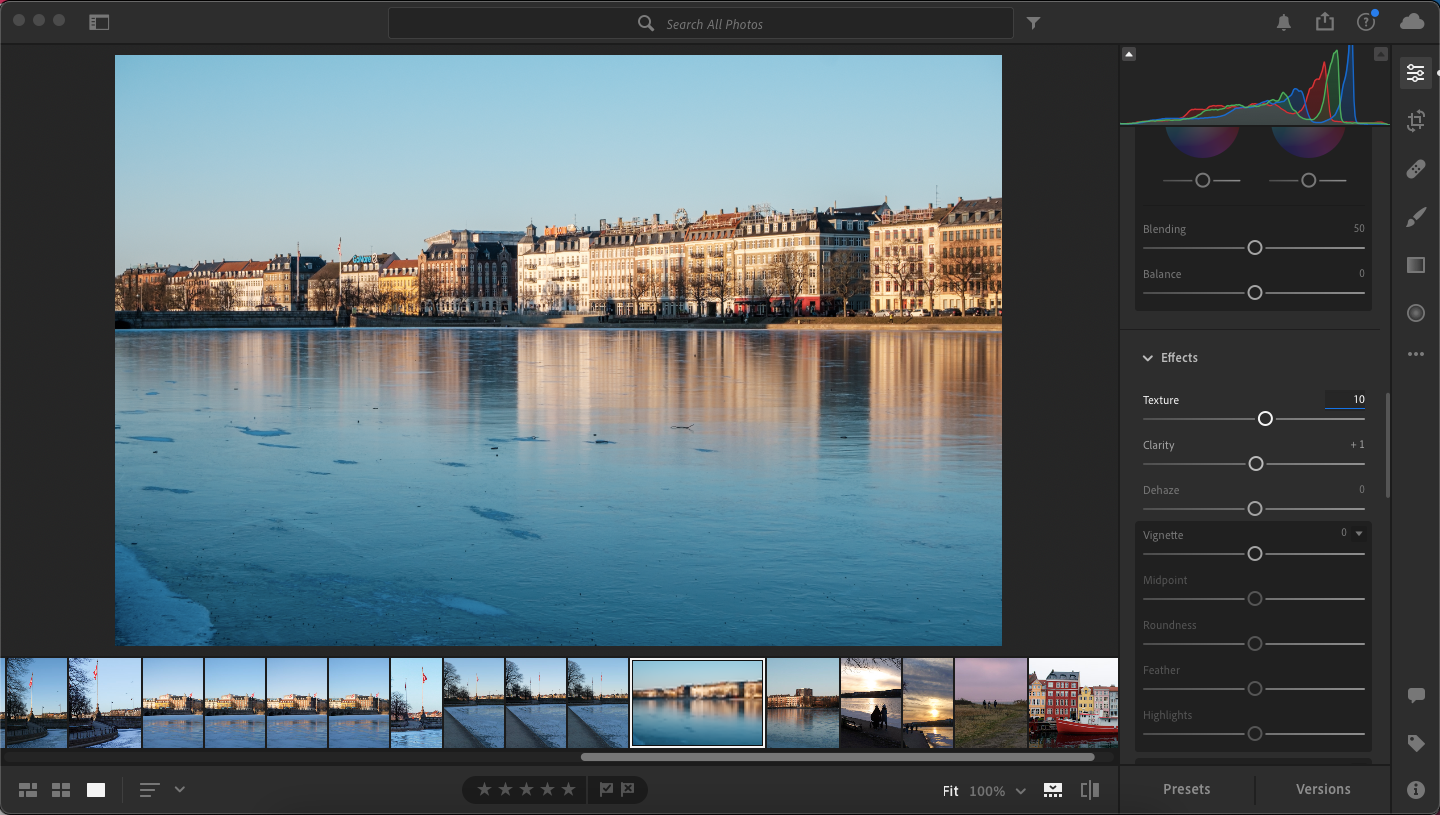
وقتی احساس کردید نزدیک هستید، به آرامی هر نوار لغزنده را به چپ یا راست حرکت دهید تا زمانی که خوشحال شوید.
9. عکس های خود را برش دهید
برش ممکن است بدیهی به نظر برسد، اما بسیاری از عکاسان هنوز از این ویژگی استفاده کمتری میکنند. همچنین مهم است که تصاویر خود را بسته به جایی که قرار است از آنها استفاده کنید، برش دهید. در غیر این صورت، آنها تحریف می شوند.
برای برش عکس های خود، به نماد برش بروید. این دومین بالاترین از بالا است. برای تغییر اندازه به Aspect Ratio بروید و گوشه ها را بکشید تا از شر اشیاء ناخواسته خلاص شوید.
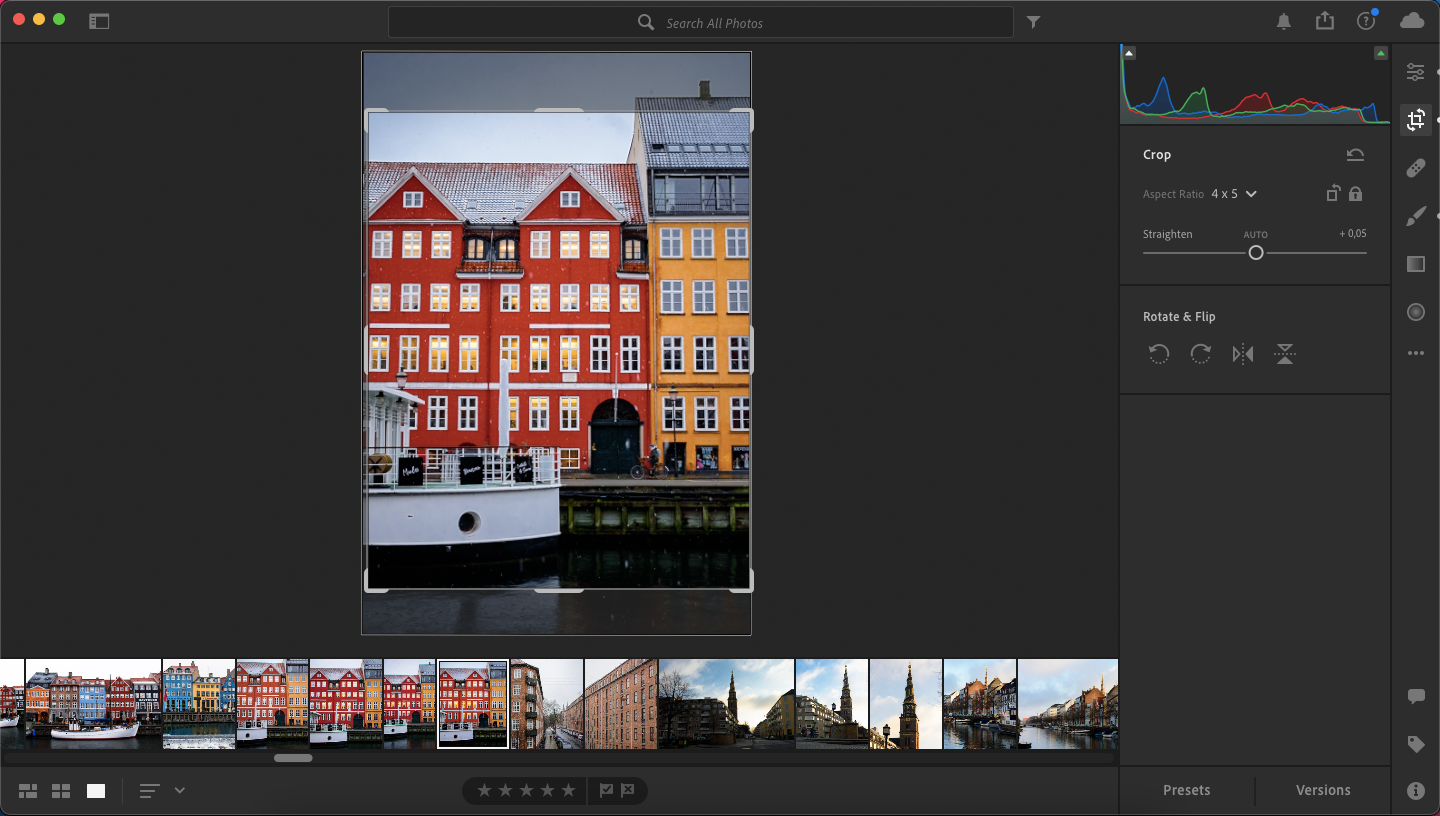
پس از اتمام برش، کلید Enter را در رایانه خود فشار دهید و تغییرات اعمال خواهند شد.
10. از هیستوگرام استفاده کنید
نادیده گرفتن هیستوگرام لایت روم آسان است اما دانستن آن ضروری است. این نمودار کوچک به شما نشان میدهد که رنگها و نور در تصویر شما نابرابر هستند و به شما امکان میدهد ویرایش تمیزتری ایجاد کنید.
به عنوان یک قاعده کلی، عکسی که به خوبی ویرایش شده باشد، دارای چند نوک بر روی هیستوگرام است. گاهی اوقات، این اجتناب ناپذیر است. اما به طور کلی، باید به دنبال این باشید که نمودار را تا حد امکان یکدست کنید.
بسته به نسخه لایت روم که استفاده می کنید، می توانید هیستوگرام را کم و بیش مستقیماً دستکاری کنید. در لایت روم کلاسیک، میتوانید روی هیستوگرام و حتی چیزها با کشیدن روی بخشهای خاص کلیک کنید.
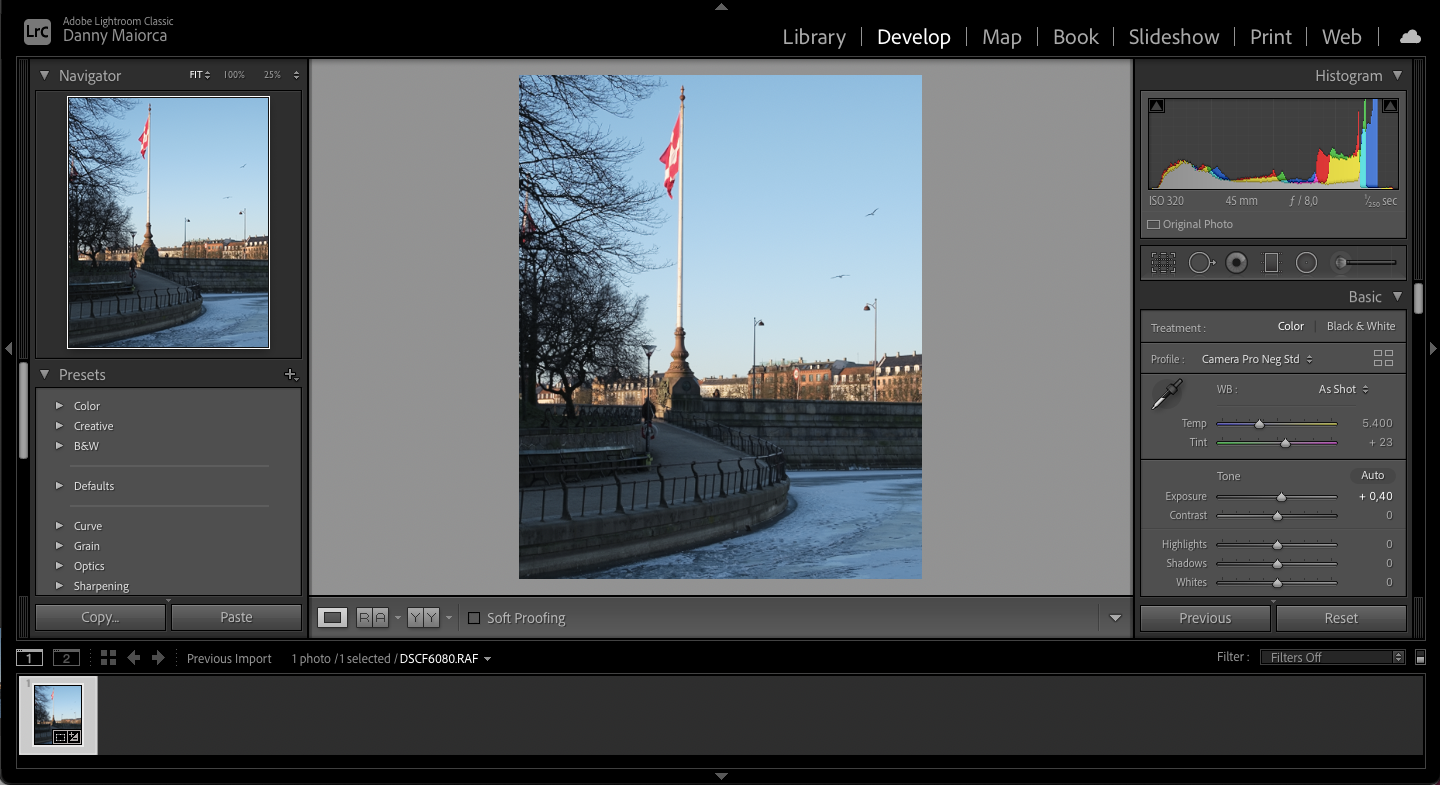
در Lightroom Creative Cloud، هیستوگرام به طور مشابه در گوشه بالا سمت راست قابل مشاهده است – اما برای حرکت هیستوگرام باید لغزنده ها را خودتان تغییر دهید. در اینجا بقیه مواردی که Adobe Creative Cloud شامل می شود آورده شده است.
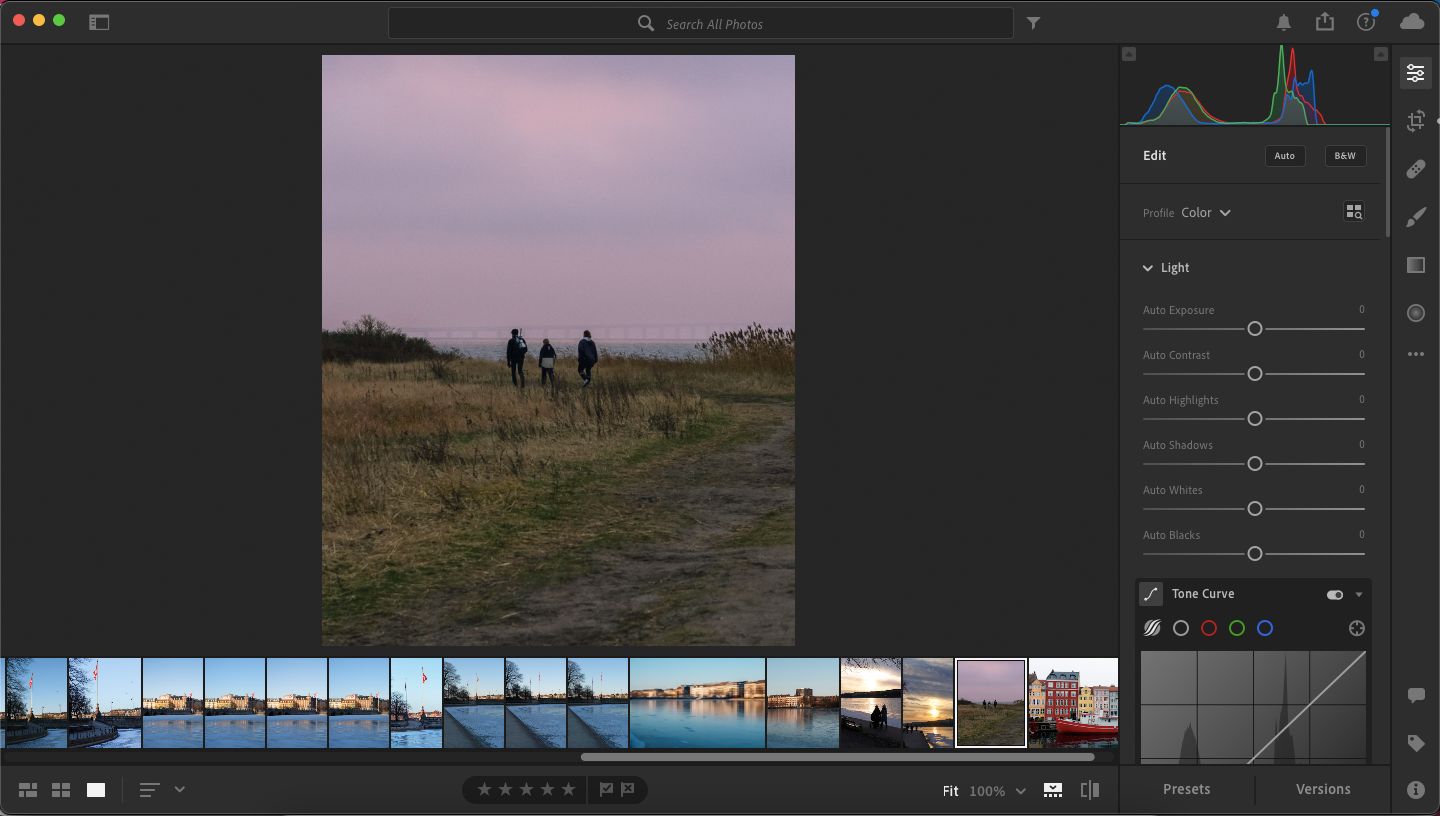
در هر دو نسخه پلتفرم، هیستوگرام در بالای صفحه شما بالای توابع ویرایش موجود است.
11. از لغزنده های کالیبراسیون استفاده کنید
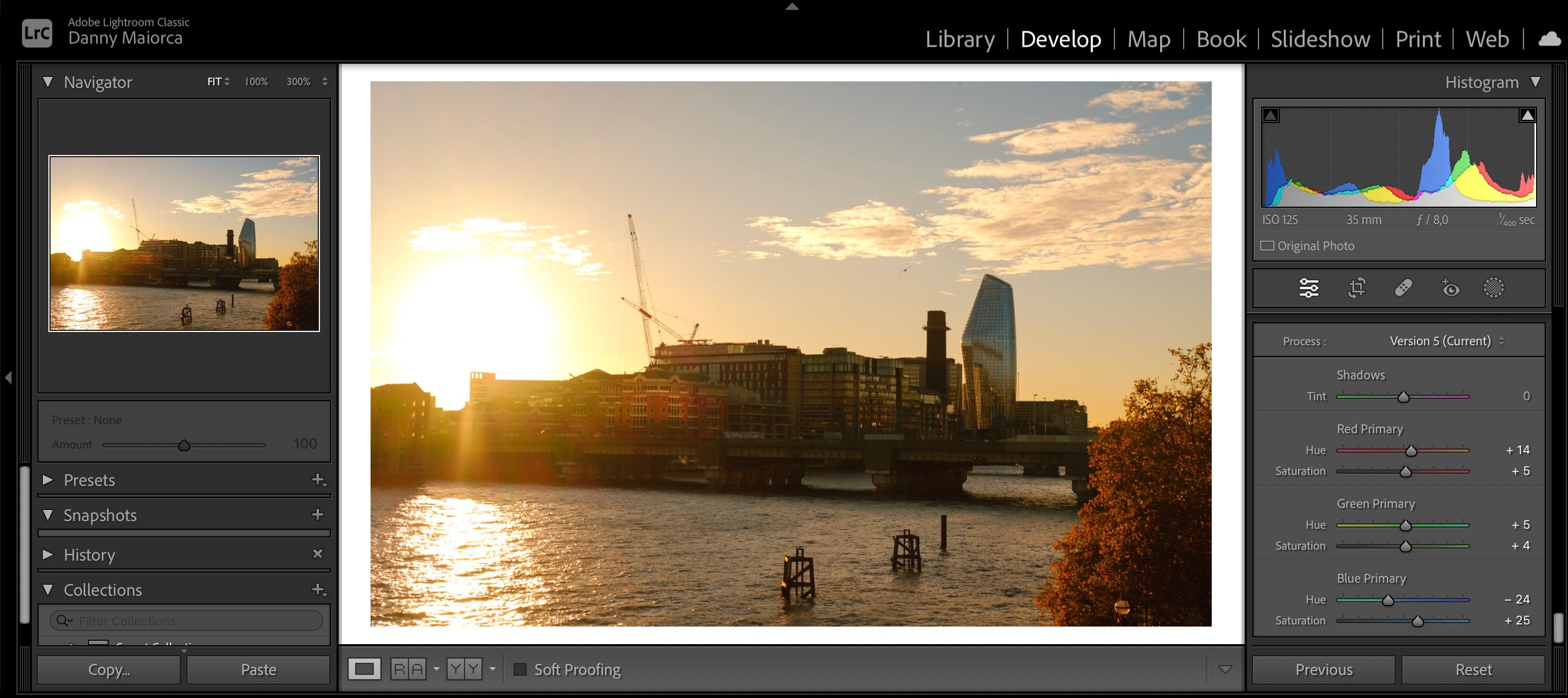
اگر از لایت روم کلاسیک استفاده می کنید، یک ابزار مفید در پایین نوار ابزار سمت راست پیدا خواهید کرد. لغزنده های کالیبراسیون به شما امکان می دهند رنگ تصویر خود را تنظیم کنید، در حالی که می توانید رنگ، اشباع و درخشندگی را برای سه رنگ اصلی مختلف تغییر دهید: قرمز، آبی و سبز.
هنگامی که از لغزنده های کالیبراسیون استفاده می کنید، متوجه تغییر لحن عکس های خود خواهید شد. به عنوان مثال، اگر نوار لغزنده آبی را به سمت چپ حرکت دهید، می توانید آنها را نارنجی تر نشان دهید.
مقداری که تصمیم می گیرید با لغزنده های کالیبراسیون اضافه کنید به شما بستگی دارد. اما اگر مبتدی هستید، ساده نگه داشتن چیزها ایده خوبی است.
12. درجه بندی رنگ را امتحان کنید
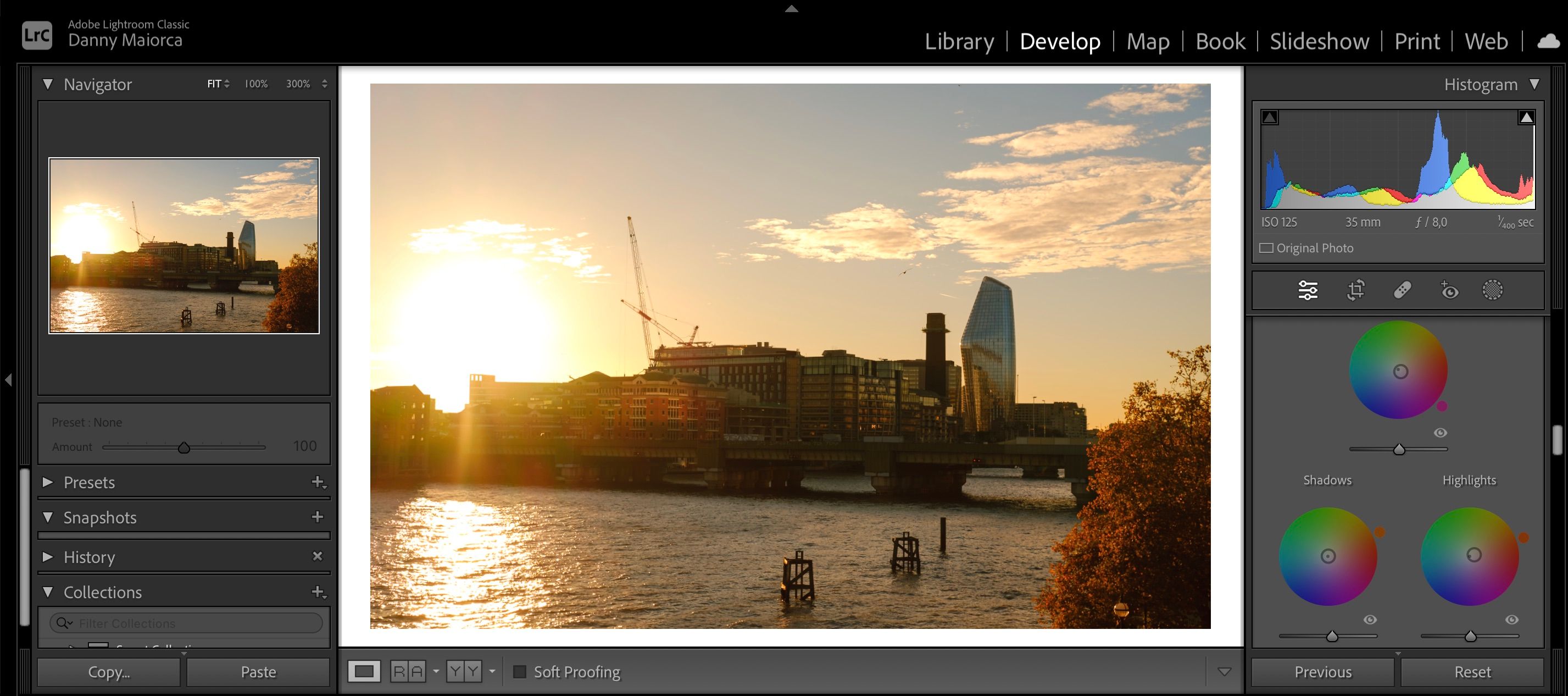
در اواخر سال 2020، Adobe چرخ های Color Grading را به Lightroom معرفی کرد. قبلاً میتوانستید از تونینگ تقسیمبندی استفاده کنید، اما چرخهای رنگ به شما کنترل بسیار بیشتری بر نحوه ویرایش تصاویرتان میدهند. شما چرخ های مختلفی برای رنگ های میانی، هایلایت و سایه ها پیدا خواهید کرد. علاوه بر این، شما همچنین می توانید از یک چرخ جهانی استفاده کنید که کل عکس را تحت تاثیر قرار می دهد.
هنگامی که از چرخ های درجه بندی رنگ استفاده می کنید، می توانید رنگ، اشباع و درخشندگی را برای قسمت های مختلف تصویر خود تغییر دهید. بسته به جایی که نقطه رنگی را جابهجا میکنید، عکس شما با تعداد بیشتری از آن رنگ خاص شروع میشود. برای مثال، اگر سعی میکنید بیشتر ظاهری بداخلاق داشته باشید، ممکن است بخواهید روی آبی و بنفش تمرکز کنید.
اگر چرخه رنگ را گسترش دهید، می توانید اعداد را برای رنگ، اشباع، و درخشندگی تایپ کنید – که منجر به ویرایش های کنترل شده تری می شود.
ویرایش عالی فقط برای حرفه ای ها نیست
لایت روم یک ابزار نرم افزار ویرایش عالی برای هر کسی است که می خواهد عکاسی خود را به سطح بالاتری برساند. هنگام ویرایش عکس های خود در لایت روم، به یاد داشته باشید که کمتر، اغلب بیشتر است.
در کنار در نظر گرفتن این نکات، ایده خوبی است که پس از ویرایش به عقب برگردید – و بعداً برگردید تا ببینید آیا به همان اندازه که فکر میکردید ویرایش شدهاند یا خیر.